- Email: info@sestech.it
- Firenze
- +393713742262
Questo articolo spiega come installare un nas Synology DS3617xs su Vmware ESXi.
Il modello che andremo ad ottenere è un DS3617xs con DSM 6.2-23739 (BootLoader > 1.03b)
Scaricare i file da questo indirizzo : https://mega.nz/file/0jxVSQia#SNKDgIgzKXk6_1TiUi4Ewlpm7RukQw99xay6Gu2tKE
Avviare una VM da Vmware con l’importazione del pacchetto OVF/OVA
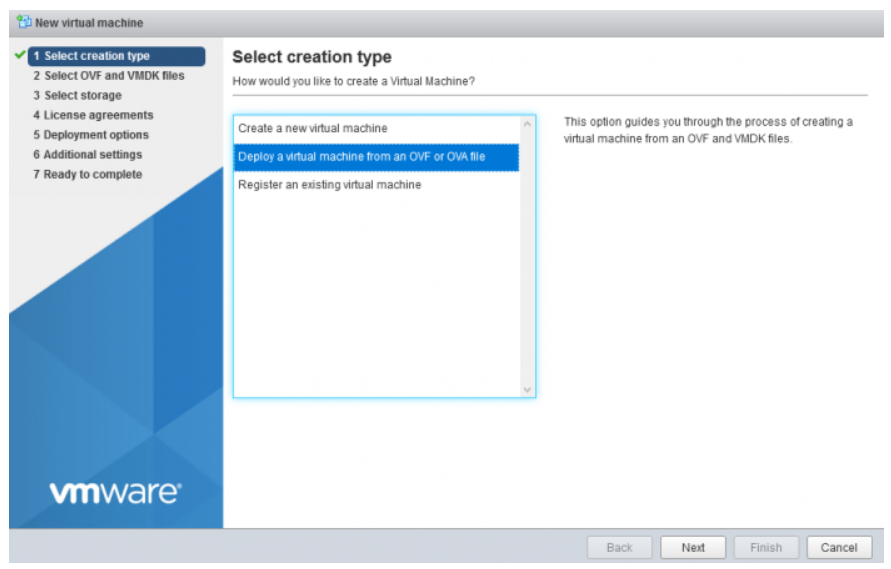
E importare i file.
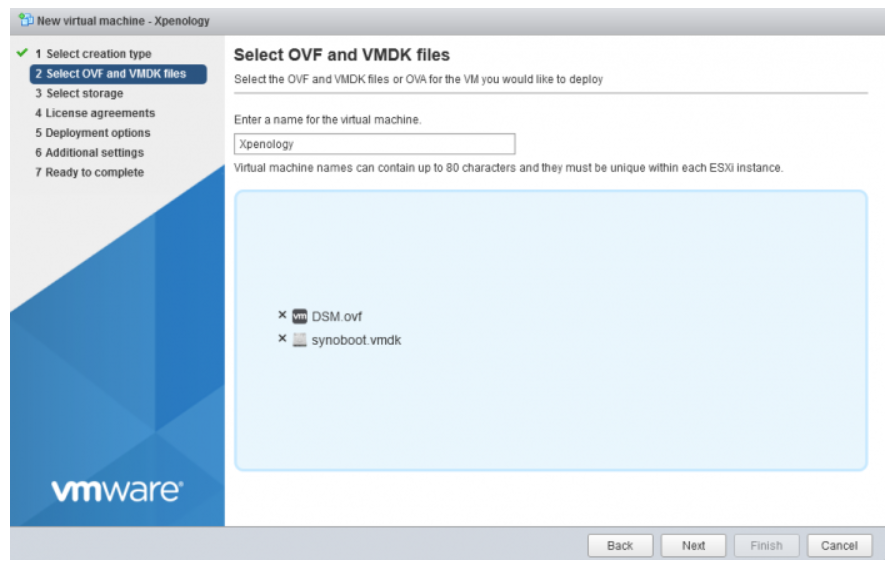
PRIMA DI ACCENDERE IL SERVER, È NECESSARIO MODIFICARE ALCUNE COSE!.
– Assegnare 4 core CPU e 4 GB di RAM. Sono sufficienti per le esigenze “di base”
– Aggiungere il secondo disco rigido. DEVI scegliere Modalità disco: Indipendente – persistente.
La seconda cosa da fare è cambiare la posizione del controller del tuo disco rigido 1 e del disco rigido 2 in SATA (1:0) e SATA (1:1) .
Se non viene fatto, si riceverà un errore che indica che il sistema non riesce a trovare alcuna unità su cui installare quando provi a installare il file .pat.

Si possono rimuovere il controller USB e il CD Rom.
Avviare la VM virtuale, quindi, utilizzando un browser Web, visitare http://find.synology.com.
Quando il Nas viene trovato > caricare il file .pat, come firmware principale.
Imposta un IP e una password di amministratore.
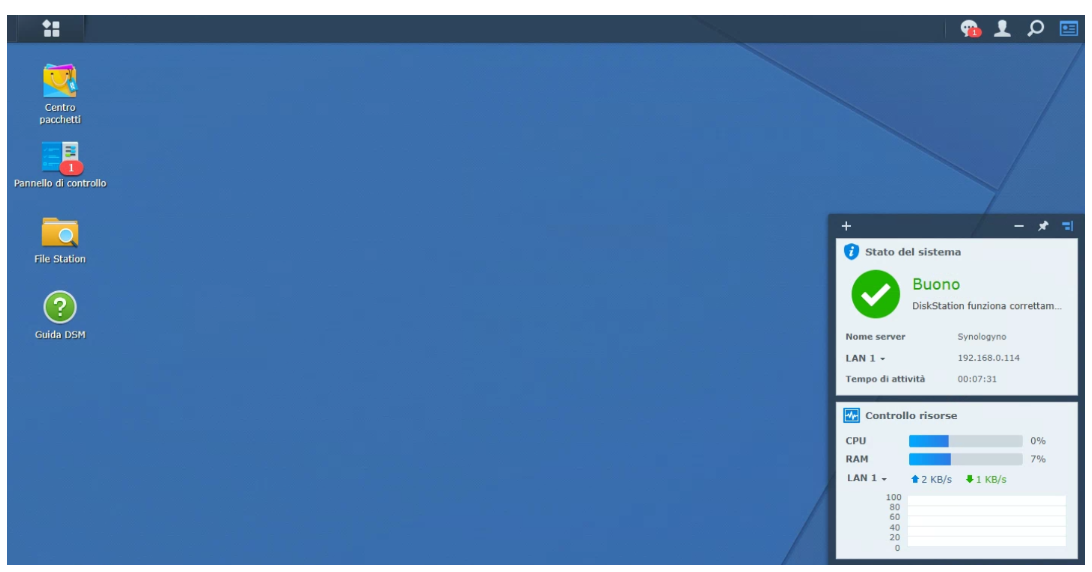
Seguici su:
Per maggiori informazioni, per suggerimenti e ottenere un preventivo gratuito per le tue esigenze, contattaci.
Il nostro staff di professionisti sarà lieto di fornire tutte le informazioni ed i costi riguardanti il servizio.
Attenzione : Sestech non è un servizio di helpdesk “gratuito” a cui chiedere informazioni.

Creare un Nas Synology DS3617xs su Vmware ESXi, Nas Synology Vmware, Xpenology Vmware, Nas Synology, Synology Vmware, Synology Virtual Machine